【完全保存版】Androidロック画面の壁紙が変更できない悩みを一発解消
本記事では、Android端末でロック画面の壁紙が変更できない理由を5パターンに分解し、それぞれの即効解決法を紹介します。加えてWidgetClub・Themesを徹底比較し、万が一のロック解除にはDroidKitを活用する完全ガイドです。
「ホーム画面の壁紙は変えられたのに、ロック画面だけはどうしても変わらない…」
「壁紙を設定したはずなのに、ロック画面には反映されない!」
こうした悩みを抱えるAndroidユーザーは少なくありません。実際に Yahoo!知恵袋 には「Galaxy A32 でテスト用のメモ画像を削除した後、ロック画面の壁紙を変更できなくなった」という学生ユーザーの相談が寄せられています。また、シャープ SENSE6 SH-M19(Android 13) では「アップデート(ビルド番号03.00.04)後に『壁紙とスタイル』から画像を選んでも反映されない」という不具合が報告されており、シャープ製品サポート関連のユーザー投稿からも同様の事例が確認されています。
本記事では、Androidロック画面の壁紙が変更できない実際の事例を踏まえつつ、考えられる原因と有効な対処法を整理しました。読めば、最短3分でロック画面を好きな写真に戻せるようになるはずです。
目次隠す
Part1.Androidでロック画面の壁紙を変更する方法
Androidのロック画面壁紙を変更する基本的な手順は以下の通りです。ほとんどのメーカー(サムスン、Google Pixel、ソニーなど)の端末で共通しています。
Step1.スマホのホーム画面で「長押し」し、ポップアップメニューから「壁紙とスタイル」(または「壁紙設定」)を選択します。
Step2.「ロック画面の壁紙」または「壁紙を変更」オプションをタップします。
Step3.ギャラリーから自分で保存した写真を選択するか、端末にプリインストールされた壁紙を選びます。
Step4.プレビュー画面で「ロック画面に設定」をタップし、変更を保存します。
一部メーカーのカスタムUI(例:MIUI、One UI)では手順が略有る場合がありますが、「設定」アプリ内の「表示」または「壁紙」項目から設定できます。
Part2.Androidのロック画面壁紙が変更できない一般的な原因
ロック画面壁紙が変更できない場合、以下の原因が考えられます。それぞれの対処法を試してみましょう。
原因1:システムキャッシュの蓄積
長期間使用するとシステムの一時ファイル(キャッシュ)が蓄積し、壁紙設定の反映に障害が発生することがあります。
解決方法:
「設定」→「アプリ」→「すべてのアプリ」→「壁紙アプリ」(または「システムUI」)を選択し、「ストレージ」→「キャッシュを消去」を実行します。その後、端末の電源を切り、電源ボタンと音量アップボタンを同時に押して再起動してください。
原因2:第三者アプリとの競合
カスタムランチャー(Nova Launcherなど)や壁紙管理アプリを使用している場合、システム設定と競合して変更が反映されないことがあります。
解決方法:
一時的に第三者アプリを無効化し、システム標準の設定から壁紙を変更してみます。問題が解決されれば、アプリの更新または再インストールを試します。
原因3:システム更新の不具合
Android OSのアップデート後に生じるバグで、壁紙設定機能が正常に動作しない場合があります。
解決方法:
「設定」→「システム」→「システム更新」で最新のパッチがインストールされているか確認し、未更新の場合はアップデートを実行します。
原因4:ストレージ容量不足
スマホの内部ストレージが満杯に近い場合、壁紙ファイルを保存できず変更できなくなることがあります。
解決方法:
「設定」→「ストレージ」で不要なアプリやファイルを削除し、少なくとも1GB以上の空き容量を確保します。
Part3.アプリを使用してロック画面の壁紙を補助的に変更する
上記の方法で問題が解決しない場合、専門の壁紙管理アプリを使用すると効果的です。以下に2つの人気アプリを分析します。
アプリ1.WidgetClub
「WidgetClub」は、壁紙制作とウィジェットカスタマイズを兼ね備えた多機能アプリです。数百万のユーザーに支持されています。無料で利用可能な壁紙素材が豊富(イラスト、写真、ミニマルデザインなど)、自分で写真にフィルターやテキストを追加してオリジナル壁紙を作成でき、ロック画面とホーム画面を別々に設定する機能も完備しています。

WidgetClubを使って壁紙を変更
アプリ2.Themes
「Themes」はSamsungが提供するGalaxy専用テーマストアです。壁紙だけでなく、アイコン、通知バー、ロック画面の全体デザインを「テーマ」として一括で変更できるのが最大の特徴です。サムスンアカウントと連携することで、複数端末間でテーマを共有できます。
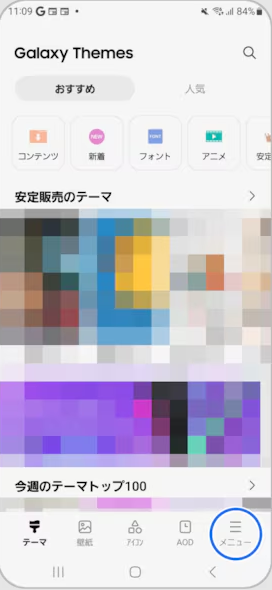
Themesを使って壁紙を変更
Part4.追加Tip:パスワードを忘れたらDroidKitでロック解除する
DroidKitはiMobie社開発の「Android総合修復ツール」で、画面ロック解除、FRP回避、データ復元、システム修復など8つのモジュールを一本化しております。ロック解除ではPIN・パターン・指紋・顔認証を問わず、ワンクリックで削除可能です。
DroidKitのメリット:
- 多様なロックタイプに対応:パターン、PINコード、パスワード、指紋認証、顔認証など、Androidのほとんどのロック方式を解除できます。一部端末では「ロック解除後にデータを保持する」ことも可能です(端末のモデルによる)。
- 操作が超簡単:「PCにDroidKitをインストール→端末をUSBで接続→画面の指示に従ってクリック」の3ステップだけでロック解除が完了し、テキストを入力したりコマンドを実行したりする必要がありません。
- システム修復機能付き:ロック画面壁紙が変更できない原因が「システムバグ」である場合、DroidKitの「Androidシステムの修復」機能でAndroid OSを修復し、根本的に問題を解決できます。ブートループ(再起動ループ)や黒画面の問題にも対応しています。
- 高い安全性と互換性:不正なデータ収集を行わず、操作中のデータ保護に配慮しています。Android5.0~Android15までの広いバージョンに対応し、サムスン、Google、OPPO、Vivo、Xiaomiなど主流メーカーの端末をサポートしています。
操作方法:
Step1:DroidKitのインストールと起動
DroidKitの公式サイトからソフトをダウンロードし、PCにインストールします。DroidKitを起動してAndroid端末をUSBケーブルでPCに接続します。
Step2:画面ロック解除モードの選択
DroidKitのメイン画面から「画面ロックの解除」機能を選択します。

画面ロックを削除
Step3:ロック解除プロセスの開始
注意事項を確認し、「開始」をクリックします。

「開始」をクリック
Step4:「今すぐ解除」をクリック
続いて「今すぐ解除」をクリックし、解除手順を進めます。

「今すぐ解除」をクリック
Step5:リカバリーモードへに設定
画面の手順に従い、Android端末をリカバリーモードに入ります。そして、「次へ」ボタンをクリックしてください。

画面の手順に従い
Step6.ロック解除の完了待ち
自動的にロック解除が実行されますので、しばらく待ちましょう。完了後、スマホが再起動し、ロックが解除された状態になります。

解除完了
よくある質問
Androidのロック画面壁紙が自動的に変更されるのはなぜですか?
ロック画面の壁紙が自動的に変更される場合、以下の2つの原因が最も多いです。
1.「壁紙スライドショー」機能が有効になっている:一部Android端末やWidgetClubのようなアプリでは、「一定時間ごとに壁紙を切り替える」機能があります。設定を確認し、不要であれば無効化しましょう。
2.システムアップデートまたはアプリの自動設定:Android OSのアップデート後にデフォルト壁紙に戻る場合や、テーマアプリが自動的に壁紙を更新する設定になっている場合があります。アプリの「自動更新」機能を確認します。
まとめ
Androidのロック画面壁紙変更問題は、基本的な設定調整やキャッシュクリアで解決できる場合が多いですが、システムバグやパスワード忘れといった複雑な状況では、「DroidKit」のような専門ツールが最も効率的で安全です。DroidKitはロック解除だけでなく、システム修復やデータ管理もサポートしているため、スマホのトラブルに直面したときに「一つのアプリで複数の問題を解決」できる強力なパートナーと言えます。今すぐDroidKitを試して、Androidの使い勝手を最大限に引き出しましょう!
製品関連の質問? 迅速な解決策については、サポートチームにお問い合わせください >
